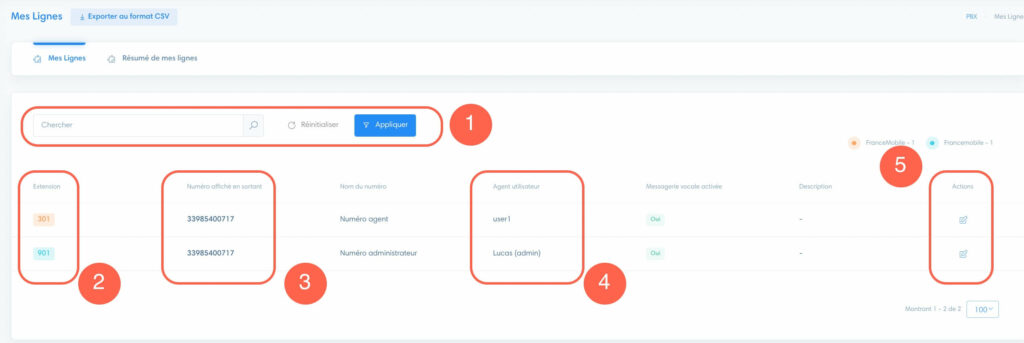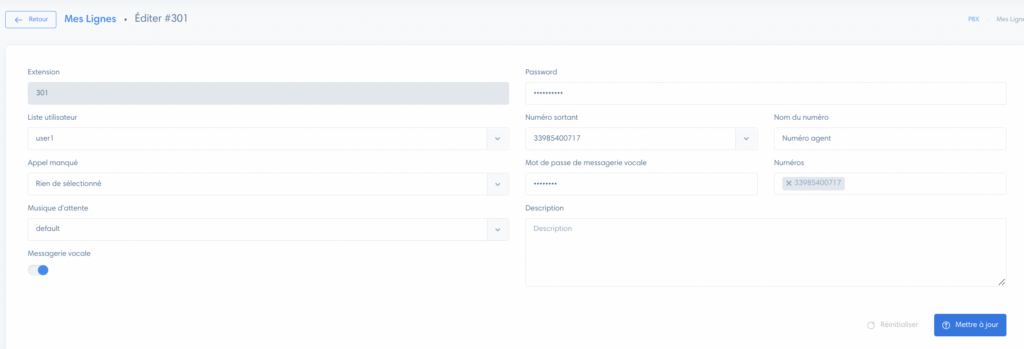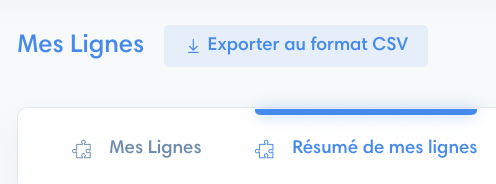(1) Cliquez sur l’icône PBX
(2) Cliquez sur “Mes lignes”
Comprendre l’interface
- La barre de recherche : permet de rechercher une ligne manuellement. Cliquez sur “appliquer” pour effectuer la recherche et sur “Réinitialiser” pour enlever le filtre
- Extension : le numéro de la ligne
- Numéro affiché en sortant : numéro que les prospects vont voir lorsque vous appelez
- Agent utilisateur : utilisateur assigné à la ligne
- Actions : permet de modifier les configuratons d’une ligne
Modifier une ligne
En cliquant sur l’icône crayon, vous pouvez éditer la ligne.
- Extension : numéro de la ligne. Contactez le service support si vous souhaitez le modifier
- Liste d’utilisateur : choisissez un ou plusieurs utilisateurs assignés à la ligne
- Appel manqué : avec cette fonctionnalité un email sera envoyé automatiquement à l’email renseigné pour chaque appel manqué. Pour cela, choisissez “Email” et renseignez un email
- Musique d’attente : choisissez une musique d’attente
- Messagerie vocale : activez ou désactivez la messagerie vocale
- Mot de passe : vous pouvez voir et changer le mot de passe de la ligne
- Numéro sortant : c’est le numéro que les prospects vont voir lorsque vous appelez
- Nom du numéro : permet d’identifier le numéro
- Mot de passe messagerie vocale
- Numéros : choisissez les numéros assignés à la ligne
- Description : ajoutez un texte si nécessaire
Attention
En changeant le mot de passe, votre ligne ne sera plus enregistrée sur vos appareils, il faudra les mettre à jour.
Section résumé de mes lignes
Accéder au résumé
Dans le menu “Mes lignes”, vous avez l’onglet “Mes lignes” et l’onglet “Résumé de mes lignes”. .
Dans “Résumé de mes lignes” vous retrouvez des statistiques sur vos lignes.
Les statistiques
Voici quelques précisions sur les statistiques :
- Extension : numéro de référence de la ligne
- Manqué : nombre d’appels manqués
- ALOC : temps d’appel moyen
- Durée sortant : Temps total des appels sortants
Exporter les statistiques
Cliquez sur “Exporter au format CSV”.